우발적인 삭제, 하드 드라이브 포맷, 손상, RAW 파티션, 소프트웨어 오류 또는 바이러스 공격으로 인한 데이터 손실은 누구나 겪고 싶지 않은 경험이지만 거의 모든 사람이 한번이나 당해본 적이 있답니다.
Windows 11 및 macOS 컴퓨터를 위한 최고의 데이터 복구 소프트웨어를 사용하면 HDD, SSD, USB 플래시 드라이브, SD 카드 등에서 삭제되거나 손실된 사진, 비디오, 문서, 이메일 및 기타 파일을 쉽게 복원할 수 있습니다.
이 튜토리얼을 읽고 Windows 11 및 Mac에서 상위 10개 최고의 데이터 복구 소프트웨어에 대해 알아보세요.
Top 5 Windows 11용 최고의 데이터 복구 소프트웨어
Windows 11에서 파일을 복구하려면 다음 5가지 Windows 데이터 복구 소프트웨어를 사용하면 됩니다. 기능, 사용 편의성 및 복구 성능 측면에서 이러한 프로그램을 비교하고 손실된 파일 및 폴더를 복구하는 데 가장 적합한 프로그램을 선택할 수 있습니다.
1. EaseUS 데이터 복구 마법사
EaseUS Data Recovery Wizard 는 사용자가 어떤 경우에도 삭제된 파일을 복구할 수 있도록 도와주는 복잡한 고급 데이터 복구 솔루션을 제공합니다. 위치 선택 > 손실된 파일 검색 > 데이터 미리보기 및 복원의 3단계로 파일을 복구할 수 있습니다.
EaseUS Data Recovery Wizard
- 분실되거나 삭제된 파일, 문서, 사진, 오디오, 음악, 이메일을 효과적으로 복구
- 포맷된 하드 드라이브에서 파일 복구, 빈 휴지통, 메모리 카드, 플래시 드라이브, 디지털 카메라 및 캠코더
- 갑작스러운 삭제, 포맷, 하드 드라이브 손상, 바이러스 공격, 다양한 상황에서의 시스템 충돌에 대한 데이터 복구 지원
1단계 : 컴퓨터에서 EaseUS 데이터 복구 마법사를 실행합니다.
파일을 삭제한 드라이브를 선택하고 스캔을 시작하십시오. 이 소프트웨어를 사용하면 HDD, SSD, USB 드라이브, SD 카드, 펜 드라이브, 카메라 등 모든 장치에서 손실된 데이터를 복구할 수 있습니다.
2단계 : 파일 찾기 및 미리 보기
필터를 클릭하여 필요한 파일 형식을 선택할 수 있습니다. EaseUS 데이터 복구 소프트웨어는 사진, 비디오, 문서, 이메일, 오디오, 또는 압축 파일등과 같은 1000개 이상의 파일 형식을 지원합니다.
3단계 : 손실된 파일을 복구하기
장점:
- 모든 수준의 사용자에게 친숙한 쉬운 그래픽 사용자 인터페이스
- 1,000개 이상의 파일 형식 지원
- 99.7%의 복구율로 안정적인 데이터 복구 성능
- 고급 딥 스캔 알고리즘, 언제든지 스캔 프로세스 중지
- 복구 후 손상된 파일 을 복구하는 추가 서비스
- 복구 전 미리보기 지원
단점:
- 요구 사항 없이 500MB 데이터를 무료로 복원합니다. 나머지 1.5GB의 데이터 복구를 얻으려면 소셜 플랫폼에 공유해야 합니다.
평가:
EaseUS Data Recovery Wizard는 우수한 제품 품질과 우수한 애프터 서비스로 인해 데이터 복구 분야에서 좋은 평판을 얻고 있는 최고 수준의 도구입니다. 기술 지원 팀은 24시간 이내에 무료 원격 지원을 제공합니다. 모든 데이터 복구 문제를 즉시 해결할 수 있습니다.
EaseUS Data Recovery Wizard의 무료 버전 을 사용하면 최대 2GB의 파일을 무료로 복구할 수 있으며, 이는 유사한 제품 중에서 가장 많은 데이터를 무료로 복구합니다. 유연한 스캔 모드, 빠른 스캔 및 정밀 스캔을 통해 손실된 파일을 효율적으로 찾을 수 있습니다.
2. 레쿠바
Recuva 는 CCleaner에서 제공하는 경량 데이터 복구 도구입니다. Windows 11 컴퓨터, 휴지통, 디지털 카메라 카드 또는 MP3 플레이어에서 삭제된 파일을 검색하는 간단한 데이터 복구 솔루션을 제공합니다. 잃어버린 사진, 음악 파일, 문서 및 기타 파일을 복구할 수 있습니다.
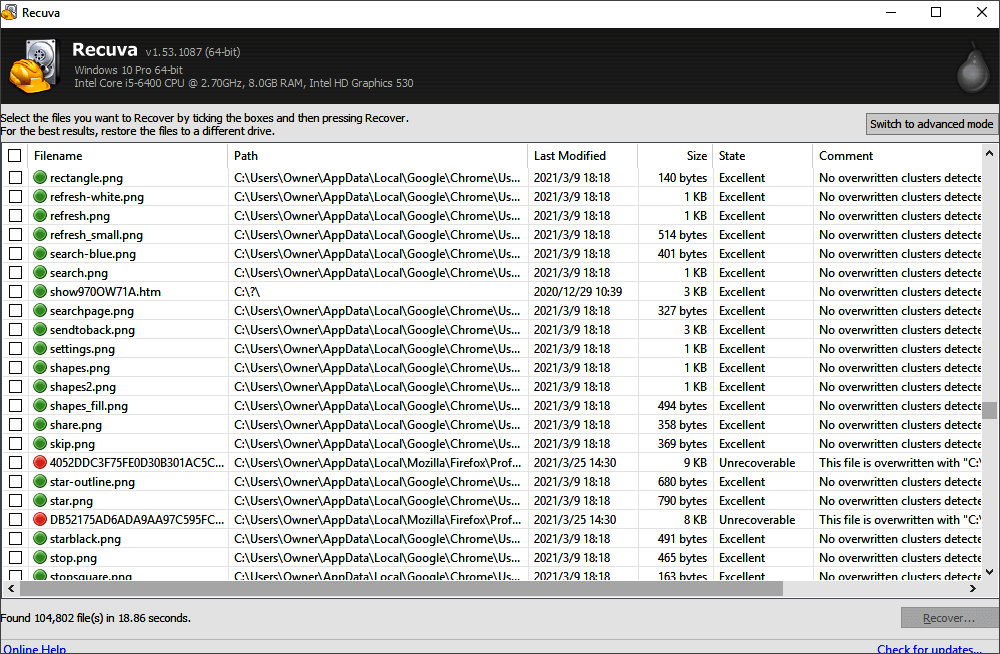
장점:
- 선명한 화면 마법사가 있는 직관적인 인터페이스
- 무료 버전은 무제한 무료 복구를 지원합니다.
- 유료 버전은 경쟁 제품보다 훨씬 저렴합니다.
단점:
- macOS 또는 Linux와 호환되지 않는 Windows 전용 소프트웨어
- 라이벌만큼 기능이 많지 않음
평가:
Recuva Windows 데이터 복구 프로그램은 내부 또는 외부 하드 드라이브, 메모리 카드 및 기타 저장 장치에서 다양한 유형의 파일을 복구할 수 있습니다. 정밀 스캔 기능을 사용하여 사용자는 손상된 드라이브 또는 새로 포맷된 드라이브에서 데이터를 복구할 수 있습니다. 또한 산업 및 군사 표준 삭제 기술로 파일을 안전하게 삭제할 수 있습니다.
3. 알-스튜디오
R-Studio 는 NTFS, NTFS5, ReFS, FAT12/16/32, exFAT, HFS/HFS+ 및 APFS(Macintosh), UFS1/UFS2의 Little 및 Big Endian 변형(FreeBSD/OpenBSD/NetBSD)에서 파일을 복구하는 포괄적인 데이터 복구 솔루션을 제공합니다. /Solaris) 및 Ext2/Ext3/Ext4 FS(Linux) 파티션.
R-Studio는 컴퓨터, 노트북, 외장 하드 드라이브, 펜 드라이브, 메모리 카드 및 기타 저장 장치에서 사진, 문서, 오디오, 비디오, 이메일 등을 복구합니다.
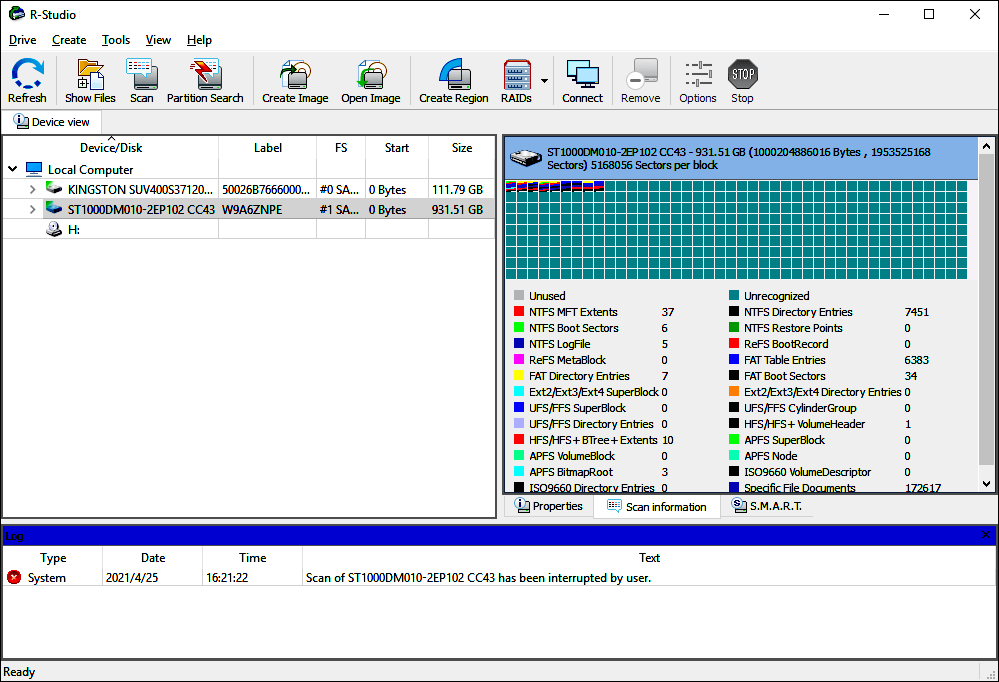
찬성:
- 심하게 손상되었거나 알 수 없는 파일 시스템에 대한 원시 파일 복구 지원
- 고급 복구 알고리즘으로 손상된 RAID 복구 지원
- Windows, Mac 및 Linux를 포함한 플랫폼 간 지원
단점:
- 초보자에게 적합하지 않은 복잡한 사용자 인터페이스
- 무료 버전은 크기가 256KB 미만인 파일만 복구할 수 있습니다.
평가:
R-Studio는 복잡한 시나리오에서 데이터를 복구하는 뛰어난 기능을 가지고 있습니다. 로컬 및 네트워크 디스크에서 작동하는 R-Studio는 포맷, 손상 또는 손상된 파티션에서 데이터를 복원할 수 있습니다. R-Studio의 유연한 매개변수 설정을 통해 데이터 복구를 완벽하게 제어할 수 있습니다. 그러나 이것은 일반 사용자에게도 불편합니다.
4. 포토레크
PhotoRec 은 우발적인 삭제, 시스템 충돌, 바이러스 감염 또는 기타 이유로 인해 손실된 사진, 비디오 또는 문서를 검색할 수 있는 무료 오픈 소스 디지털 사진 복구 도구입니다. PhotoRec을 사용하면 컴퓨터, 디지털 카메라, 휴대폰, 태블릿, 메모리 카드, 외장 하드 드라이브, CD 등과 같은 모든 종류의 디지털 장치에서 손실된 이미지를 검색할 수 있습니다.
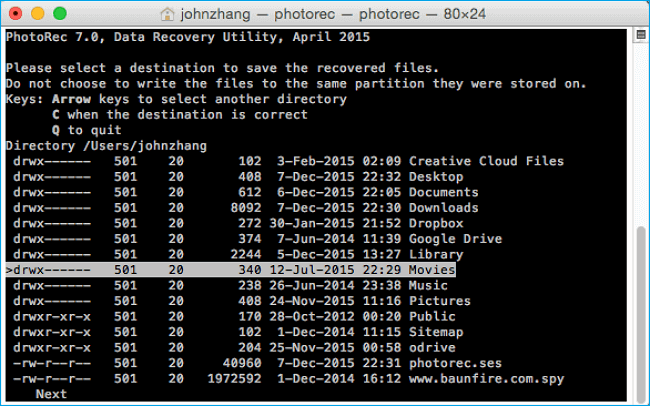
장점:
- 완전 무료 오픈 소스 프로그램
- 이미지 복구 및 복구 지원
- 다양한 장치에서 사진 복구 지원
단점:
- 텍스트 기반 인터페이스, 일반 사용자에게는 그다지 친숙하지 않음
- 모든 파일 형식을 검색하지 않습니다.
평가:
PhotoRec은 컴퓨터, 카메라 및 외부 저장 장치를 포함한 모든 소스에서 삭제되거나 손실된 사진을 복원할 수 있을 뿐만 아니라 FAT, NTFS, exFAT, HFS+ 및 ext2/ext3/ext4에서 손상된 파일을 검색할 수 있는 강력한 디지털 사진 복구 프로그램입니다. 파일 시스템.
5. 테스트 디스크
TestDisk 는 멋지게 디자인된 사용자 인터페이스가 없기 때문에 다른 데이터 복구 응용 프로그램과 다릅니다. 주로 파티션 테이블 수정 및 삭제된 파티션 복구, 부트 섹터 재구축, FAT, NTFS 및 ext2 파일 시스템에서 삭제된 파일 복구 및 기타 디스크 관련 복구 작업을 위해 개발되었습니다.
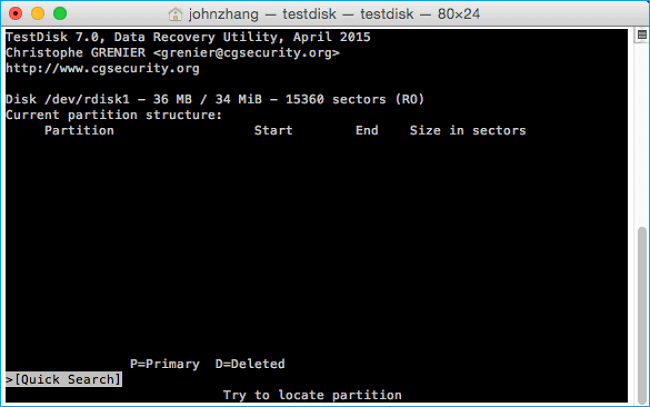
장점:
- 손실된 파티션 복구 지원
- 다양한 파일 형식에서 파일 복구
- 부트 섹터 재구축
단점:
- 그래픽 인터페이스 없음
- 경험이 적은 사용자에게는 적합하지 않음
평가:
TestDisk는 손실된 파티션 복구, 파티션 테이블 수정 및 부트 섹터 재구축을 전문으로 합니다. 컴퓨터 기술이 있다면 이 소프트웨어를 사용하여 손실된 파티션과 파일을 복원할 수 있습니다.
Top 5 Mac용 데이터 복구 소프트웨어
Mac에서 삭제되거나 손실된 데이터를 복구하는 방법이 궁금하십니까? 다음은 Mac용 상위 5개 데이터 복구 소프트웨어입니다. 각각의 기능, 하이라이트 및 단점을 알아보십시오.
1. Mac용 EaseUS 데이터 복구 마법사
Mac용 EaseUS Data Recovery Wizard 는 비워진 휴지통, 하드 드라이브, 메모리 카드, USB 드라이브, 카메라, SD 카드, CF/XD/MMC 카드 및 기타 드라이브에서 손실된 데이터를 복구할 수 있습니다. macOS 11.0(Big Sur), macOS 10.15, macOS 10.14, macOS 10.13, macOS 10.12 및 Mac OS X 10.11 ~ 10.9에서 데이터 복구를 지원합니다.
1단계. 분실된 문서 스캔하기
중요한 Word, Excel, PPT, Numbers, Pages 문서가 분실된 위치를 선택한 후, "잃어버린 파일 검색" 버튼을 클릭해 주세요.

2단계. Mac에서 분실된 문서 찾기
Mac용 EaseUS 데이터 복구 마법사가 선택한 디스크 볼륨을 즉시 스캔합니다. 스캔 결과는 왼쪽 창에 표시되며, "문서" 항목을 선택하면 이전에 분실한 DOC, PDF, PPT, XLS 파일을 빠르게 필터링할 수 있습니다.
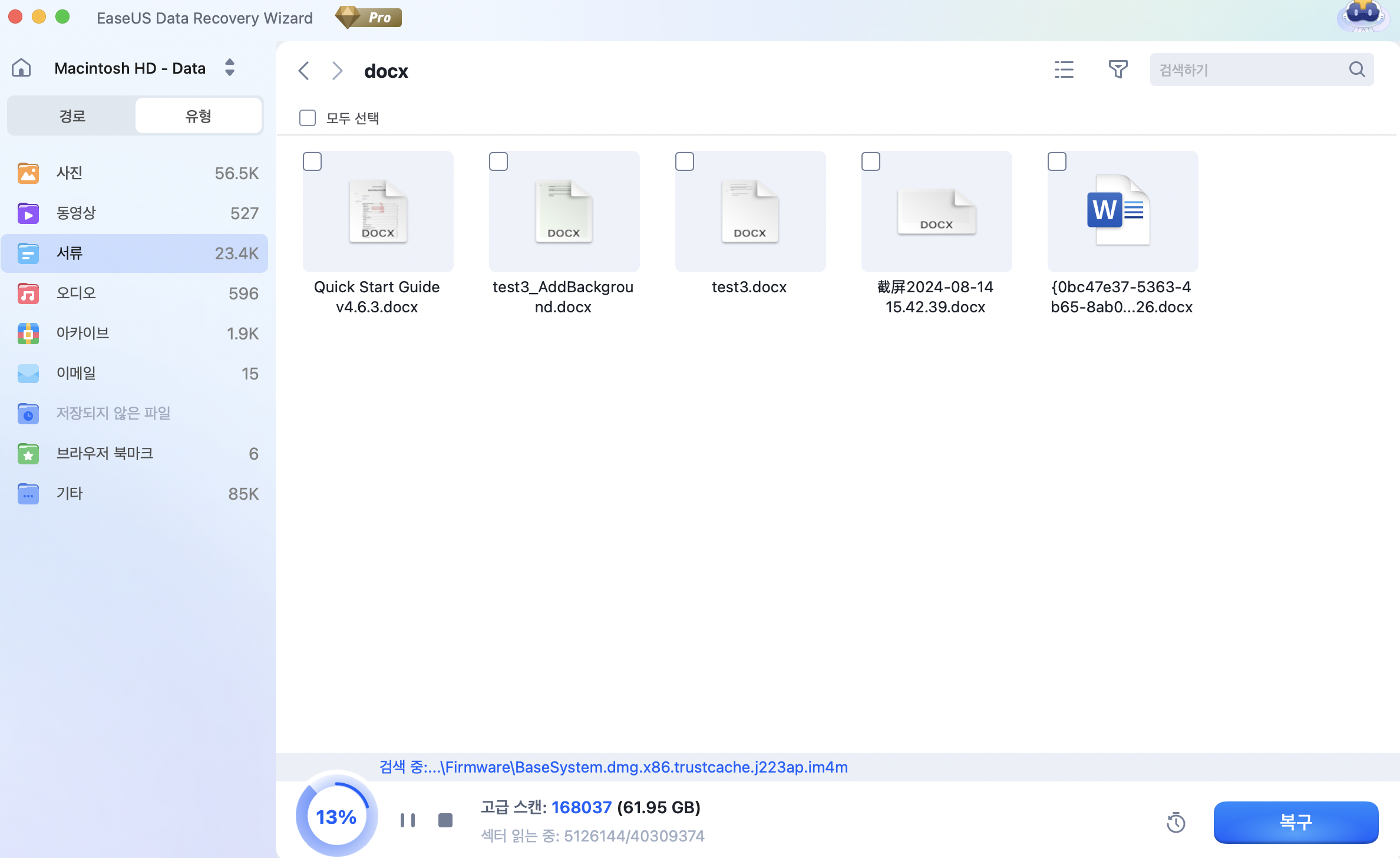
3단계. 분실 또는 삭제된 문서 복구하기
복구할 파일을 선택한 후 더블 클릭하여 미리 보기를 확인하세요. 이후 "복구" 버튼을 눌러 분실된 문서를 한 번에 복원할 수 있습니다.
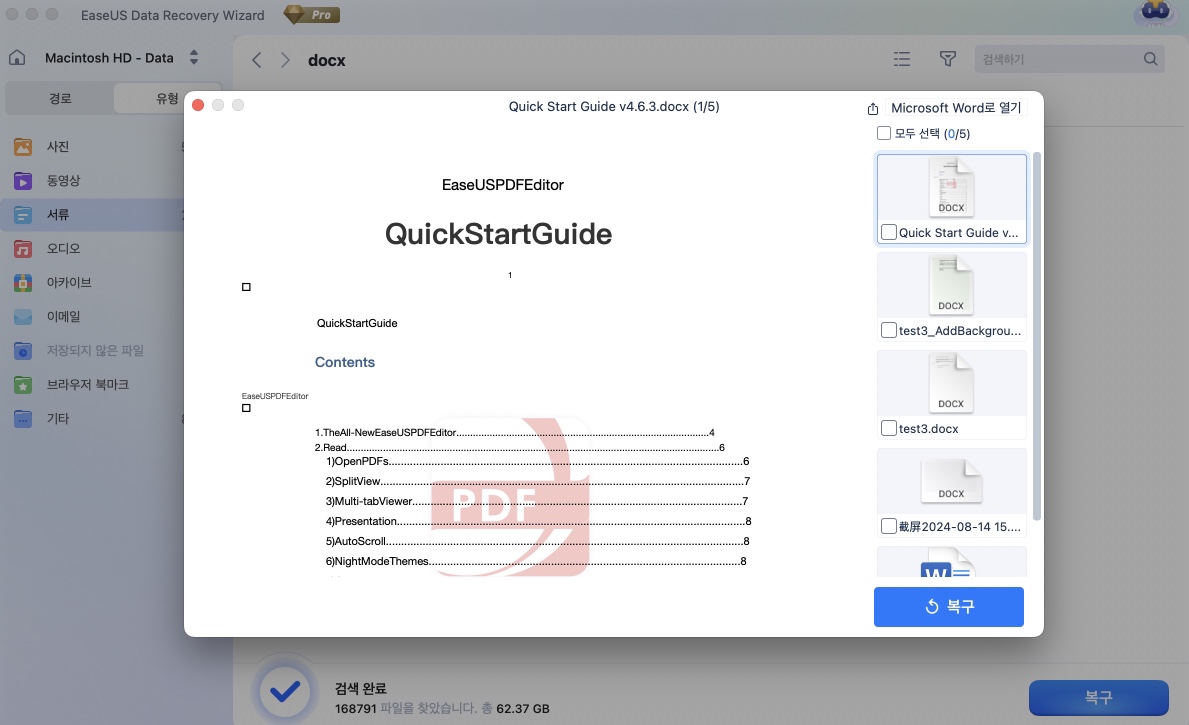
장점:
- 문서, 사진, 비디오, 음악, 이메일, 아카이브 및 기타 파일 복구
- HFS+ 퓨전 드라이브 복구 지원
- 암호로 드라이브 암호화 및 암호 해독 지원
- 빠른 스캔 + 정밀 스캔 기술로 뛰어난 복구 성능 보장
단점:
- 무료 버전에서만 복구 가능한 데이터를 미리 볼 수 있습니다.
평가:
Mac용 EaseUS Data Recovery Wizard는 직관적인 사용자 인터페이스와 사용이 간편한 전반적으로 유능한 파일 복구 도구입니다. 이것은 궁극적인 데이터 복구 프로그램일 뿐만 아니라 사용자가 손상된 사진, 문서 및 비디오를 무료로 복구할 수 있는 훌륭한 파일 복구 도구입니다.
2. 디스크 드릴
Disk Drill 은 내부 Macintosh 하드 드라이브, 외부 하드 드라이브, 카메라, USB 플래시 드라이브, Kindles 및 메모리 카드와 같은 모든 주요 장치에서 손실된 파일을 복구하는 풍부한 솔루션을 갖춘 인기 있는 Mac 데이터 복구 소프트웨어입니다. 여러 강력한 스캔 알고리즘으로 개발된 Disk Drill을 사용하면 컴퓨터에 대한 평균적인 지식을 가진 사용자가 손실된 파일을 빠르게 복구할 수 있습니다.
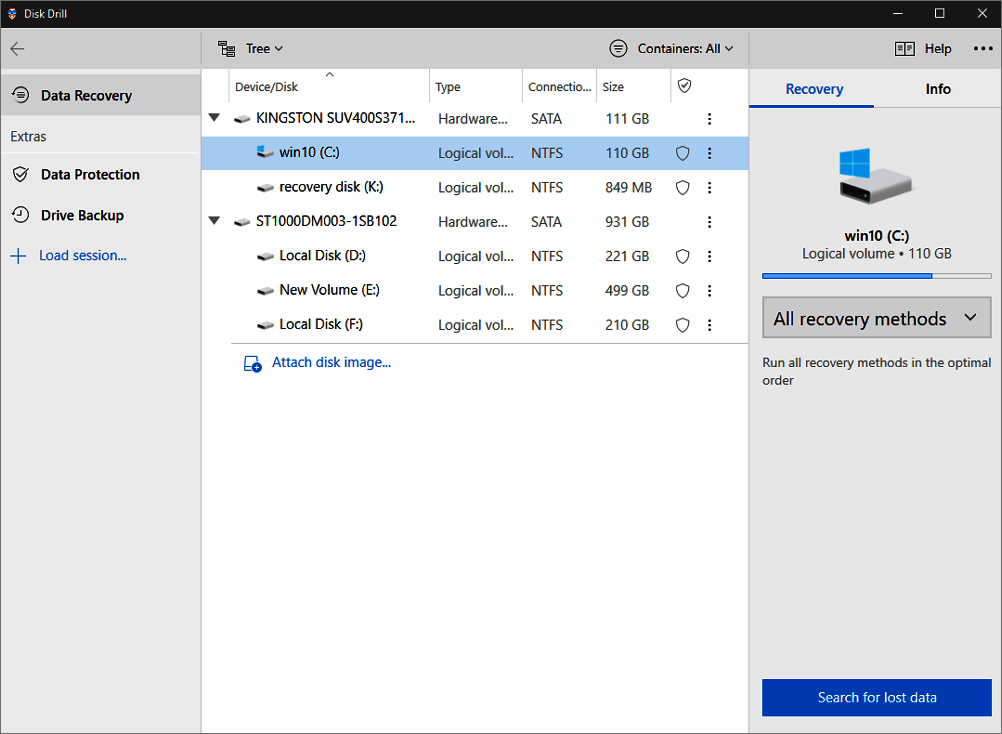
장점:
- 직관적인 인터페이스와 간소화된 파일 복구
- 고급 스캔 알고리즘을 통한 우수한 복구 기능
- 거의 모든 디스크 기반 저장 장치 지원
- 무료 데이터 보호 기능이 활성화되었습니다.
단점:
- 무료 평가판에서는 최대 500MB의 데이터만 복구할 수 있습니다.
평가:
Disk Drill은 Mac 컴퓨터에서 데이터 복구를 매우 쉽게 만듭니다. 데이터 손실이 부주의한 포맷, 업그레이드 문제, 손상된 하드 드라이브, 물리적 손상, 정전 또는 기타 문제로 인해 발생했는지 여부에 관계없이 이 Mac 데이터 복구 소프트웨어를 모든 유형의 파일 복구에 사용할 수 있습니다.
3. Mac용 스텔라 데이터 복구
Mac용 Stellar Data Recovery를 사용하면 Mac 에서 손실되거나 삭제된 데이터를 쉽게 복구할 수 있습니다. USB 손상, 파티션 손실, 인식할 수 없는 드라이브, 잘못된 삭제 또는 기타 원인으로 인해 손실된 파일을 복원하는 데 도움이 됩니다.
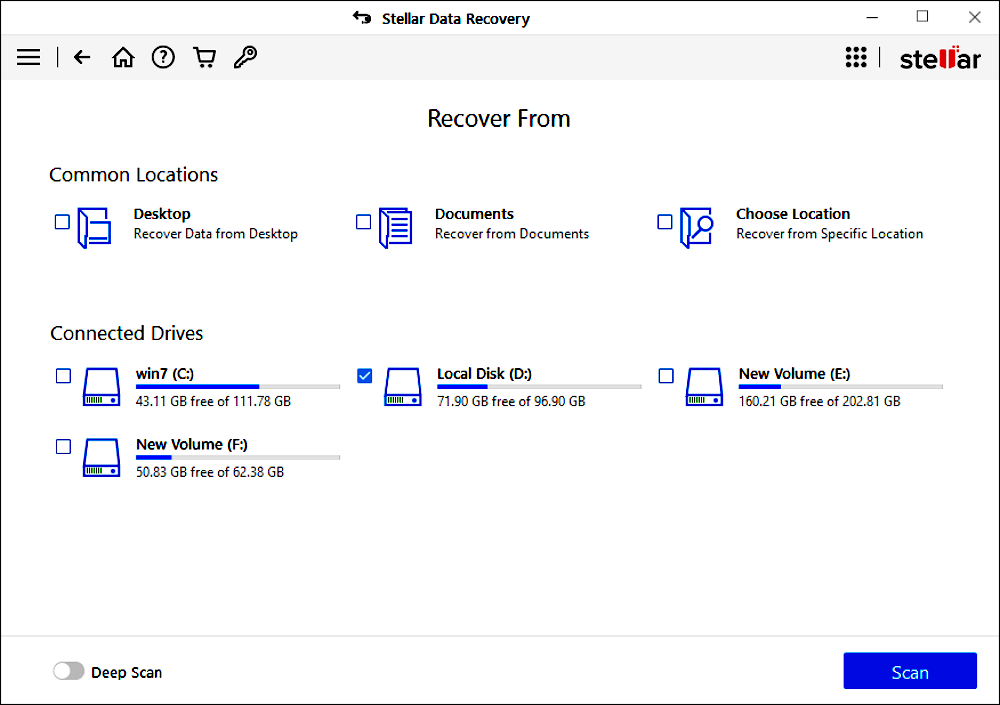
장점:
- 미래에 대비한 솔루션으로 사용하기 쉬움
- SD 카드, CF 카드, USB 스틱 또는 기타 미디어에서 모든 일반적인 파일 유형을 복구합니다.
- 최신 macOS Big Sur 및 하위 버전과 호환 가능
- 복구 드라이브를 사용하여 충돌하거나 부팅되지 않는 Mac에서 데이터 복원
- Windows 및 Mac 데이터 복구 모두 지원
단점:
- 평가판으로 무료 데이터 복구 없음
평가:
Mac용 Stellar Data Recovery는 MacBook, iMac, Mac Pr 등의 APFS, HFS, HFS+, ex-FAT 및 NTFS 드라이브에서 데이터를 복구합니다. 여러 스캔 옵션이 있는 빠르고 고도로 사용자 정의 가능한 복구 도구이므로 사용자 정의할 수 있습니다. 발생하는 데이터 손실 유형에 따라 검사합니다. 중요한 파일을 삭제하고 바로 알아차리면 시간이 절약되므로 전체 시스템 검사를 수행할 필요가 없습니다.
4. Remo Mac 데이터 복구 응용 프로그램
Remo Mac 데이터 복구 응용 프로그램 은 모든 Mac 또는 macOS 컴퓨터에서 데이터를 복구하는 독점적인 도구입니다. Remo Mac 데이터 복구 소프트웨어를 사용하면 Mac 컴퓨터에서 실수로 삭제되거나 손실된 파일을 복구할 수 있을 뿐만 아니라 누락된 볼륨도 복구할 수 있습니다.
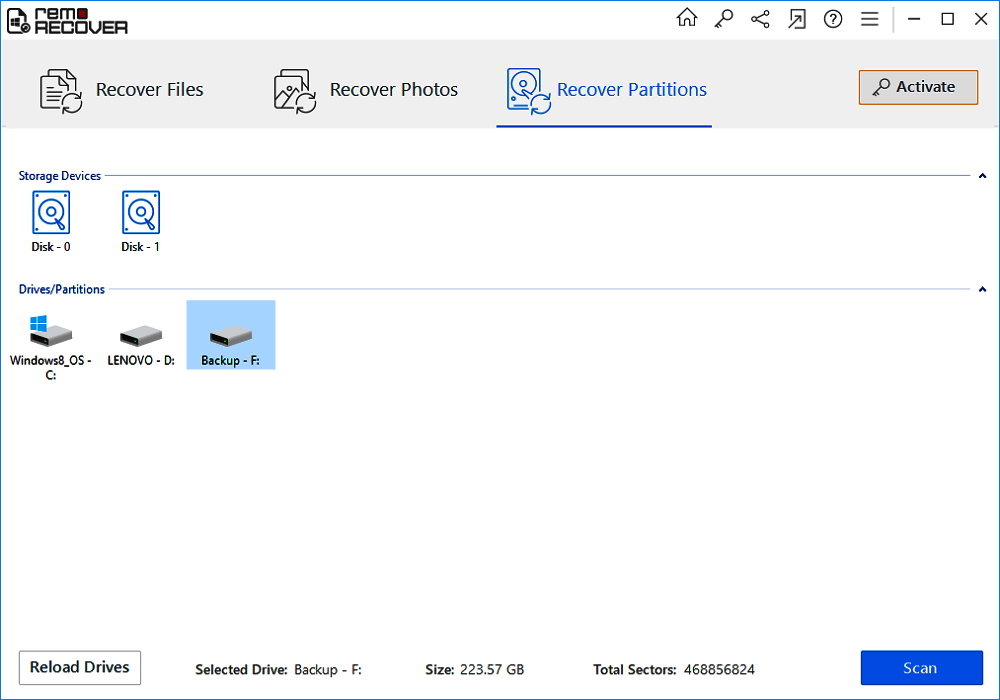
장점:
- 다양한 장치에서 300개 이상의 파일 형식 검색
- APFS, HFS+, HFS 및 exFAT 드라이브에서 데이터 복구
- 연중무휴 기술 지원 제공
단점:
- 무료 데모는 삭제 및 손실된 데이터만 스캔하고 미리 볼 수 있습니다.
평가:
Remo Mac 데이터 복구 도구는 표준 및 고급의 두 가지 스캔 옵션으로 지능적으로 설계되었습니다. 표준 스캔은 간단한 데이터 손실 시나리오에서 Mac 데이터의 빠른 복구를 보장합니다. 심각한 데이터 손실의 경우 고급 스캔 기능은 데이터 복구에 매우 효율적입니다.
5. Mac용 온트랙 EasyRecovery
Mac용 Ontrack EasyRecovery를 사용하면 삭제, 재포맷 및 기타 여러 데이터 손실 시나리오로 인한 데이터 손실의 정확한 파일 복구를 수행할 수 있습니다. 이 Mac 데이터 복구 소프트웨어는 빠른 복구를 위해 삭제된 파일을 효과적으로 스캔하거나 전체 데이터 복구를 위해 보다 심층적인 스캔을 수행할 수 있습니다.
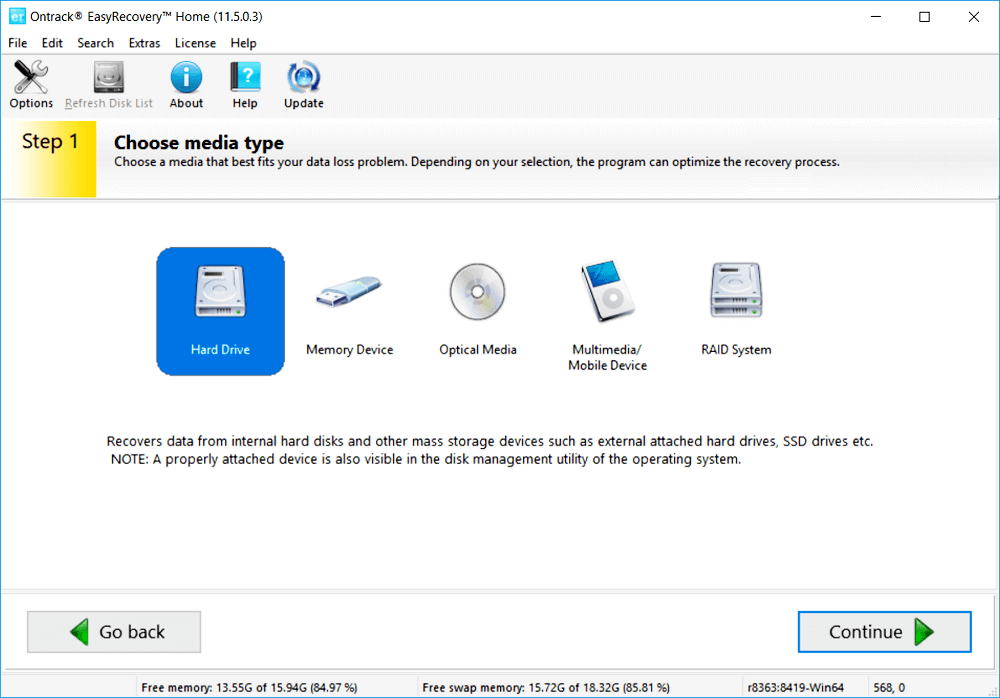
장점:
- 문서, 사진, 비디오 및 기타 중요한 파일을 빠르게 복구합니다.
- 내부 및 외부 드라이브 모두 사용
- 고급 RAID 복구 지원
- 최대 1GB의 데이터를 무료로 복구
단점:
- 무료 또는 홈 버전은 손상된 파일 복구를 지원하지 않습니다.
평가:
Mac용 Ontrack EasyRecovery는 새로운 macOS Big Sur 데이터 복구를 지원합니다. HDD, SSD, RAID, USB, 메모리 카드 및 광학 미디어에 있는 파일의 정확한 복구를 수행하는 포괄적인 데이터 복구 방법을 제공합니다.
Windows 11 및 Mac에서 최고의 데이터 복구는 무엇입니까?
이 자습서에서는 Windows 11 및 Mac에서 상위 10개 데이터 복구 소프트웨어 및 서비스를 소개합니다.
Windows 11에서 삭제된 파일 복구
GUI가 포함된 세 가지 Windows 데이터 복구 소프트웨어(EaseUS Data Recovery Wizard, Recuva 및 R-studio)를 사용할 수 있습니다. 일반 사용자라면 EaseUS Data Recovery Wizard와 선명한 화면 마법사로 사용이 간편한 Recuva를 사용하는 것이 좋습니다. EaseUS Data Recovery Wizard는 데이터 복구 중 무료 파일 복구 서비스도 제공합니다.
고급 사용자라면 텍스트 기반 인터페이스로 PhotoRec 및 TestDisk를 사용해 볼 수 있습니다. 이 두 가지는 100% 무료 오픈 소스 프로그램입니다.
Mac에서 삭제된 파일 복구
5가지 Mac 데이터 복구 소프트웨어, Mac용 EaseUS Data Recovery Wizard, Disk Drill, Mac용 Stellar Data Recovery, Remo Mac 데이터 복구 응용 프로그램 및 Mac용 Ontrack EasyRecovery가 자세한 기능과 함께 표시됩니다.
Mac 및 Disk Drill용 EaseUS 데이터 복구 마법사는 개인과 기업 모두에게 가장 널리 사용되는 두 가지 Mac 데이터 복구 도구입니다. 하이라이트 또는 장점을 확인하여 필요에 맞는 것을 선택하십시오.
문서가 도움이 되셨나요?
관련 기사
-
삭제된 RW2 파일을 복구하는 방법 | RW2 RAW 복구
![author icon]() 박시하/2025/09/03
박시하/2025/09/03 -
![author icon]() Min/2025/09/03
Min/2025/09/03 -
비행기/항공기 블랙박스에서 녹음(FDR/CVR)을 복구하는 방법
![author icon]() Sue/2025/09/03
Sue/2025/09/03 -
![author icon]() Lidia/2025/09/03
Lidia/2025/09/03


